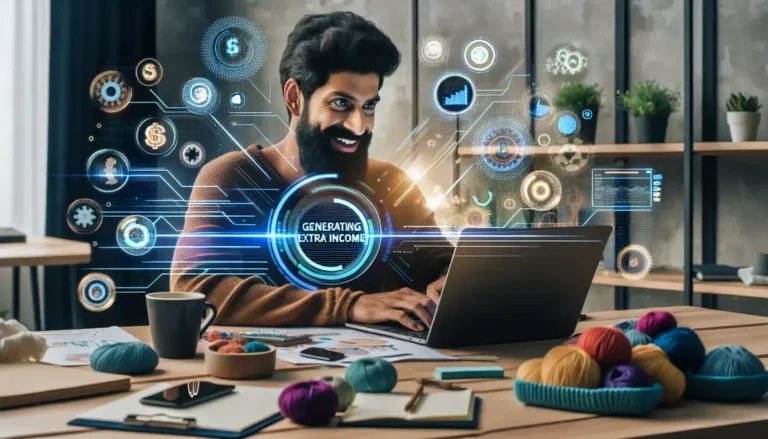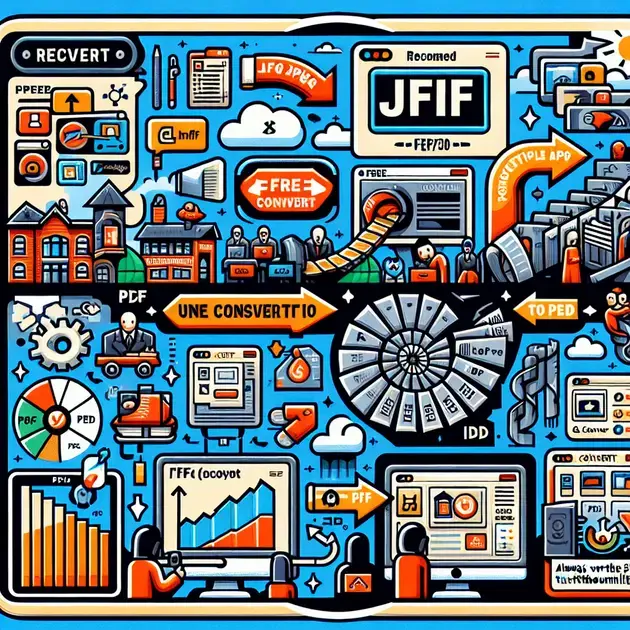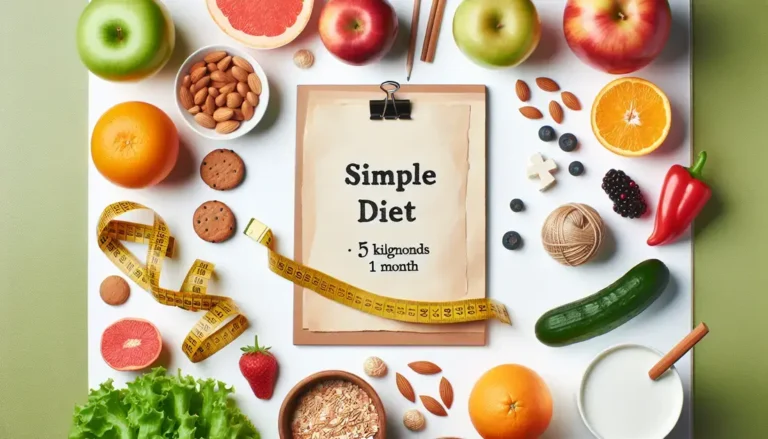Como gravar ligação no iPhone? Veja dicas para salvar chamadas no iOS
Aplicativo para registrar chamadas no iPhone disponibiliza uma maneira rápida de armazenar ligações feitas e recebidas, mas tem restrições quanto ao uso; veja como gravar conversas no iPhone de forma simples. A gravação de ligações no iPhone (iOS) pode ser benéfica para jornalistas, criadores de conteúdo e pesquisadores. Uma opção eficaz para documentar conversas é o aplicativo Call Recorder iCall, disponível na App Store. O aplicativo grava as chamadas tanto efetuadas quanto recebidas, armazenando os áudios dentro da própria plataforma. Dessa forma, é possível registrar as ligações facilmente para escutar mais tarde ou compartilhar via e-mail. A ferramenta oferece um período de teste gratuito de três dias após o download. Após esse período, é necessário pagar uma assinatura de R$ 34,90 por semana para manter o acesso.
Outro “truque” para gravar chamadas no iPhone envolve usar o viva-voz e o aplicativo “Gravador”.
**7 ajustes para economizar bateria no iPhone**
**Acompanhe as novidades e tutoriais do TechTudo no WhatsApp.**
### Como gravar uma ligação no iPhone? O Call Recorder iCall é uma opção com teste gratuito
O TechTudo elaborou quatro tópicos sobre como gravar chamadas no iPhone. No índice a seguir, confira os assuntos que serão abordados neste guia:
1. Como gravar ligações efetuadas no iPhone
2. Como gravar ligações recebidas no iPhone
3. Como acessar as ligações gravadas
4. Como gravar ligação no iPhone sem precisar baixar nada
5. É possível gravar ligações do WhatsApp no iPhone?
#### 1. Como gravar ligações efetuadas no iPhone
**Passo 1:** Abra o Call Recorder iCall para realizar uma chamada e gravá-la. Toque no ícone do telefone para iniciar a ligação;
**Passo 2:** Com a chamada em andamento, toque em “Adicionar”. Quando sua agenda for exibida, escolha o contato desejado;
**Passo 3:** Assim que a pessoa atender, pressione “Agrupar”. A gravação da chamada se iniciará. Para encerrar, toque no botão vermelho.
#### 2. Como gravar ligações recebidas no iPhone
**Passo 1:** Para registrar chamadas recebidas, atenda à ligação normalmente. Durante a chamada, toque no botão “Adicionar”;
**Passo 2:** Deslize a tela para cima para minimizar o aplicativo de telefone e, em seguida, abra o Call Recorder iCall;
**Passo 3:** No Call Recorder iCall, toque no ícone do telefone e pressione “Ligar” para iniciar uma segunda chamada;
**Passo 4:** Com as duas ligações em andamento, toque em “Agrupar” para iniciar a gravação. Ao final, basta apertar o botão vermelho para encerrar.
#### 3. Como acessar as ligações gravadas
**Passo 1:** Abra o Call Recorder iCall e toque em “Registros” para visualizar a lista de chamadas gravadas. Selecione uma delas e pressione “play” para ouvi-la;
**Passo 2:** Com a gravação aberta, toque nos três pontinhos de opções e escolha “Partilhar” para enviar o arquivo de áudio por e-mail ou pelas redes sociais.
#### 4. Como gravar ligação no iPhone sem baixar nada
Essa opção é útil se você não puder baixar o aplicativo iCall. Para melhores resultados, busque um ambiente silencioso e siga o passo a passo abaixo:
**Passo 1:** Abra o aplicativo “Gravador”, já instalado no celular, e inicie a gravação;
**Passo 2:** Acesse o aplicativo de ligações e comece a chamada;
**Passo 3:** Ative o alto-falante para que o aplicativo “Gravador” capture a conversa.
#### 5. É possível gravar ligações do WhatsApp no iPhone?
Existem várias limitações quanto à gravação de chamadas do WhatsApp no iPhone. O gravador padrão do iPhone não funciona de maneira eficiente nessas situações; por exemplo, a gravação é interrompida nas chamadas de voz assim que a ligação se inicia e, nas chamadas de vídeo, apenas a imagem é capturada. Assim, será necessário utilizar um aplicativo que permita realizar essas gravações.
Para mais informações, veja também um vídeo sobre como gravar a tela dos celulares Android e iPhone.
Como capturar a tela do iPhone e Android? COM ÁUDIO e SEM APPS!
Mais do TechTudo.